+375 (29) 296-85-85
+375 (29) 576-36-69
+375 (29) 296-85-85
+375 (29) 576-36-69
Система файлообмена DC++
Главная страница / Центр настроек / Система файлообмена DC++
Что такое система файлообмена DC++
Программа позволяет комфортно скачивать и раздавать любые типы файлов, будь то текстовые файлы, графические, аудио и видео файлы и т.д. Работает, основываясь на принципе расшаривания ресурсов, т.е. пользователь на своём компьютере открывает (расшаривает) для скачивания другими пользователями какие-либо отдельные файлы или папки целиком. В программе встроен удобный поиск с возможностью гибкой фильтрации результатов. При таком поисковом подходе пользователь может быстро найти нужную ему информацию среди огромного количества файлов и папок, предоставленных для скачивания другими участниками сети. В программу встроен чат, с помощью которого происходит общение между пользователями в режиме реального времени.
Программа клиента сети файлообмена OneNetDC++
Установка OneNetDC++
Запустите сохраненный Вами клиент OneNetDC++:
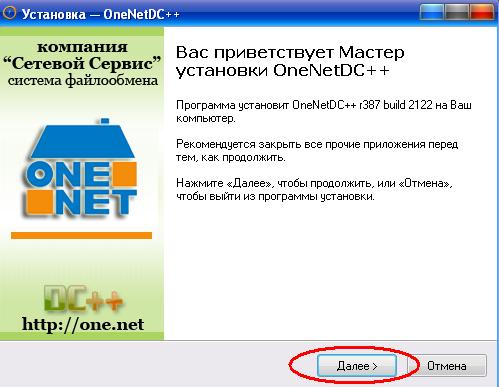
Нажмите кнопку «Далее”.
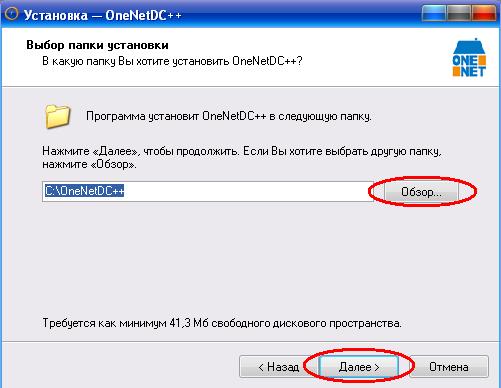
В данном окне Вам предлагается выбрать папку установки программы. Выбор папки производится с помощью кнопки «Обзор». Если не производить выбора, то установка будет произведена в папку C:\OneNetDC++\. Настоятельно не рекомендуется менять путь установки, это может сказаться на работе программы. По завершению выбора папки нажмите кнопку «Далее».
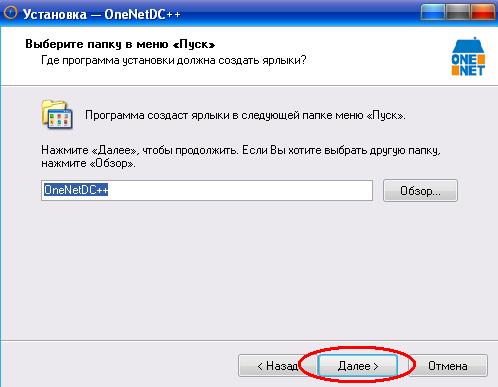
В данном окне Вам предлагается задать имена ярлыков создаваемых программой в меню «Пуск». После окончания задания имен ярлыков нажмите кнопку «Далее». На экране появится следующее окно:
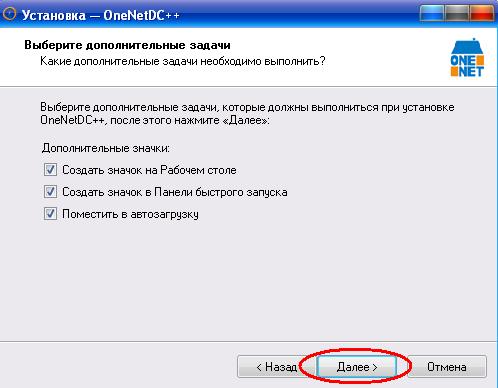
В данном окне можно разрешить либо запретить создание программой ярлыков на рабочем столе, в Панели быстрого запуска и в автозагрузке. После окончания выбора нажмите кнопку «Далее». Появится следующее окно:
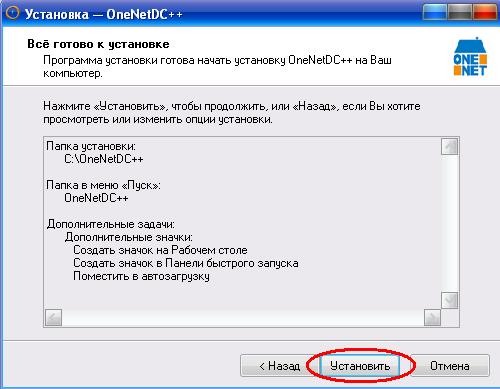
В данном окне Вам предлагается еще раз проверить настройки установки программы. Нажмите кнопку «Установить». Будет произведена установка программы в соответствии с выбранными настройками. По завершению установки появится следующее окно:
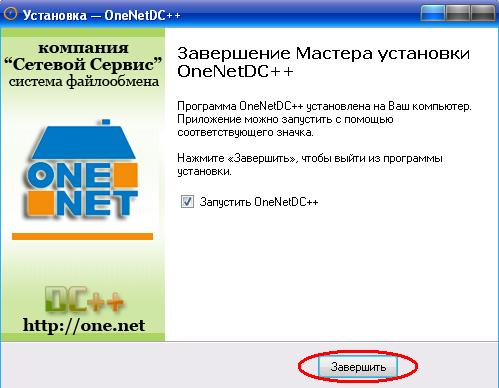
Просто нажмите в нем кнопку «Завершить» и мы с Вами плавно переходим к следующей части, а именно….
Настройка программы
После того как Вы нажали кнопку «Завершить», в зависимости от настроек безопасности Вашей операционной системы, может появиться запрос системы безопасности Windows:
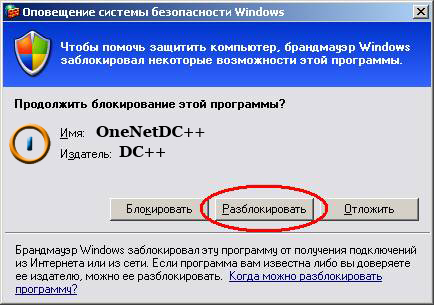
Если Вы хотите, чтобы программа работала, нажмите кнопку «Разблокировать». Можно приступить к настройке программы:
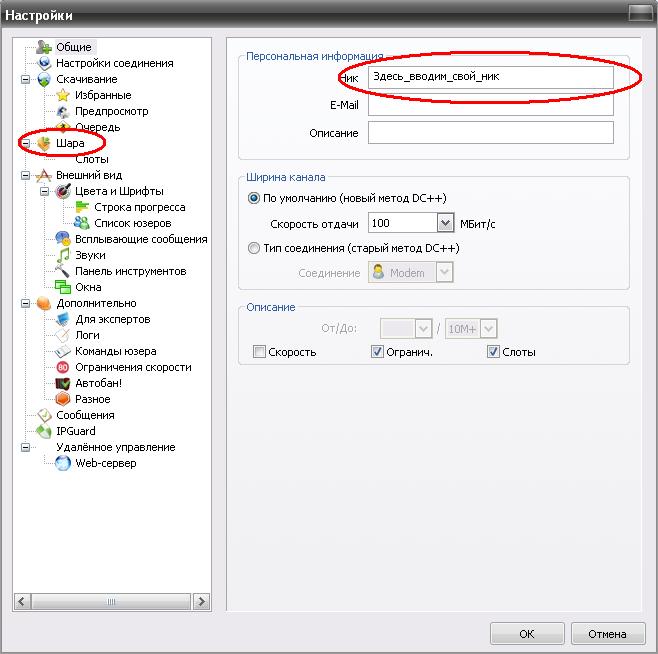
В поле для ввода под заголовком «Ник» введите имя под которым другие пользователи будут Вас знать (имя может состоять из латинских букв и цифр). Имя должно быть уникальным, поскольку в случае если Вы укажете уже используемое кем-то имя, пользоваться локальными ресурсами у Вас не получится. Для получения доступа к системе обмена Вам необходимо открыть (расшарить) минимум 2 Гб (для возможности скачивать с серверов – 10 ГБ) информации на своем компьютере. Для этого выберите в настройках пункт «Шара», появится вот такое окно:
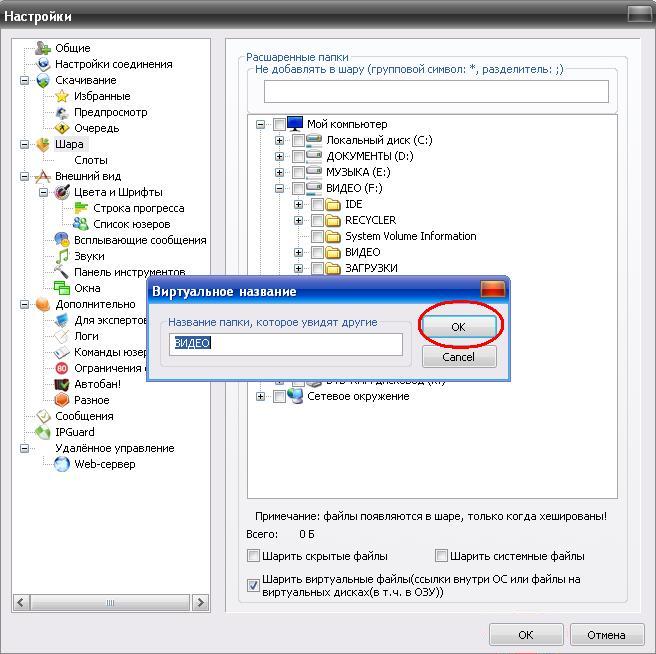
В нем нужно будет выбрать папку или папки к которым Вы хотите открыть общий доступ отметив их галочками. В приведенном примере я пытаюсь открыть общий доступ к папке «ВИДЕО» на моем компьтере. Ставим галочку в квадратике напротив выбранной папки, нажмаем в появившемся окне кнопку «ОК». После этого программа в автоматическом режиме начнет обрабатывать информацию открытую Вами для доступа, а напротив выбранной папки будет отображаться галочка. Применяем выбранные параметры кнопкой “ОК” после чего окно будет закрыто и через некоторое время (примерно 2-5 минут) Вы увидите ресурсы сети:
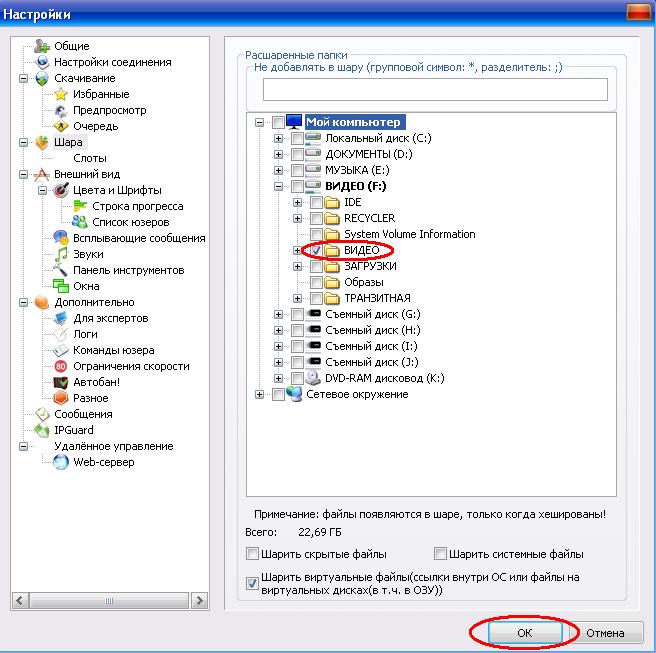
Для полноценного использования файлообменной сети все готово!
info@1net.by